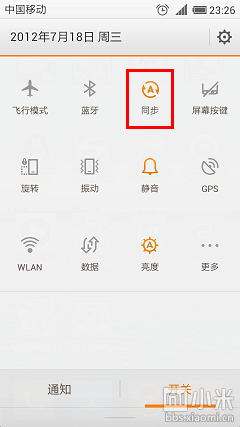level 13
孙师傅矿泉水
楼主
小米2到手不知从何玩起?全面汇总新手必备贴
许多喜欢小米可能就没那么多时间逛网络了, 在如此众多的帖子中找到真正对自己有用的也有如大海捞针。网上里面也没有根据新人的需要,整理出一个专门提供给新人学习使用的详细流程整理贴。
干脆自己动手,在这里整合自己之前做的一些功课。 以及论坛上对喜欢小米2的米粉们有帮助的一些帖子,进行简单归纳总结。 内容涉及到购前准备,开箱,贴膜,系统权限,软件设置,等等,具体详尽。 希望对新人朋友有帮助。
本帖追求实用,只归纳对初次接触安卓机,或者初次接触小米手机的米友有实用帮助的帖子,许多关于美化功能,或者软件游戏下载之类的,米友可以去网上慢慢搜索。因为个人能力有限,其中难免有纰漏之处,还望各位米友见谅。
本帖后面的系统和软件部分,其实也同样适用于小米1 1S等版本的,大家也可以参考一下。同时本帖也欢迎老米粉补充,我会慢慢完善,因为我现在的小米手机大量手机到货了,所以我先放出一些使用前的准备部分。
本帖主要分为三部分,1.初级使用准备工作,2,开机前的注意事项,3,开机后的设置优化。
本帖会归纳总结出一些对新人非常有用的帖子,在这里同时对那些好心提供各种技巧教程的米友表示
一、到货前的准备工作。
货还没到手的话,别急,先去做好以下准备工作吧。
1.小米2的标配 是没有耳机和贴膜的,出厂的那层磨砂膜是不能当正常贴膜使用的。(这只是普通塑料,如果坚持使用会严重影响透光,遮挡距离感应器导致接听电话屏幕失常,硬度低无法保护屏幕不被划伤)
2.如果购买的是裸机,请到小米官网,或者实体店 或者网上选购一些需要的配件。
3.选购贴膜的时候要注意,因为小米2自带距离感应器和一般手机的感应器感应灵敏度有所不同,贴膜需要在距离感应器那里有开孔,也就是MI标志的右边一点点,仔细看,你会发现有两个像灯一样的设备隐藏在屏幕里,这其中就包括距离感应器和光线感应器,因为某种原因,如果你购买的贴膜将这里挡住了(包括出厂膜),肯定会导致距离感应器失灵。【会严重影响到打电话,还请米粉们重视】解决的方法有两种。
小科普一下,距离感应器的作用就是当你接通电话后,手机贴近耳朵的时候,会自动关闭屏幕,而拿开的时候,又会自动打开屏幕,防止接听或者拨打电话的时候误操作,所以,如果距离感应器失灵,会严重影响到你打电话的感受。还请各位米粉重视。a,购买官方贴膜,或者淘宝上购买贴膜的时候一定要咨询是否在距离感应器处开孔,如果是外面找专人提供的贴膜来贴的,你可以让他帮你把盖住距离感应器的这一块剪掉,完美解